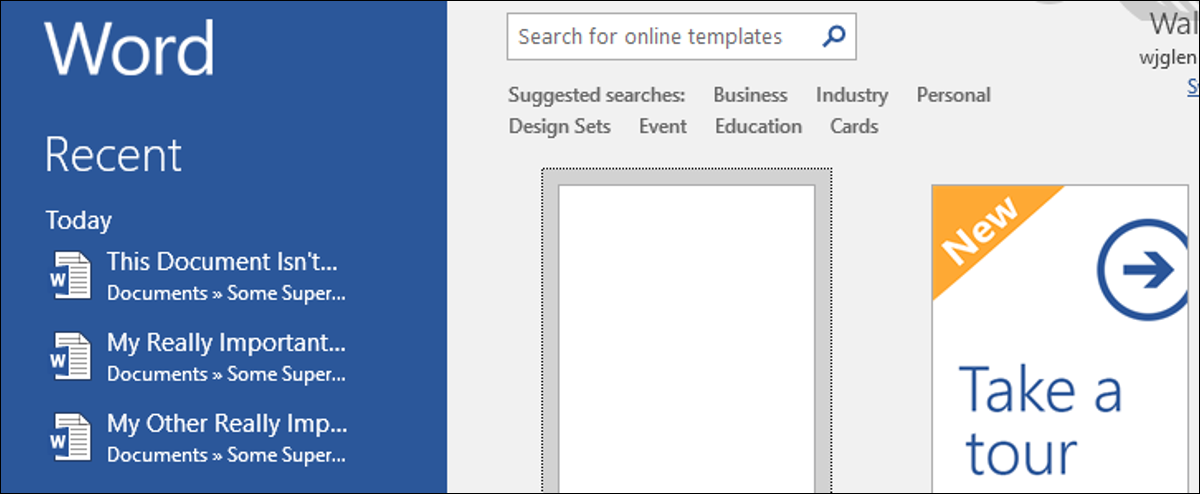
Quando apri Microsoft Word, un elenco di documenti aperti di recente viene visualizzato sul lato sinistro dello schermo. Puoi rimuovere documenti da questo elenco oppure, se preferisci non vedere nessun documento recente, disabilita completamente l'elenco.
IMPARENTATO: Come eliminare elementi recenti da una Jump List in Windows
L'elenco dei documenti recenti viene visualizzato anche quando si seleziona l'opzione “Aprire” da Word e nella jump list per il pulsante della barra delle applicazioni di Word. Quando si elimina l'elenco, quei documenti vengono eliminati dalle due posizioni all'interno di Word, ma non nella lista dei salti. Dovrai eliminare la Jump List separatamente. La disabilitazione della visualizzazione dei documenti recenti impedisce loro di apparire in una di queste posizioni. Ecco come farlo.
Elimina l'elenco dei documenti recenti
Eliminare l'elenco dei documenti recenti è semplice. Che tu sia nella schermata iniziale di Word o nella pagina “Aprire” Quando si apre un documento, Fare clic con il pulsante destro del mouse su qualsiasi documento dell'elenco recente, quindi scegliere la casella di controllo “Eliminare documenti non fissi”.
Aggiornare: Nelle ultime versioni di Word 2019 y Word per Office 365, dovrai cliccare sull'icona “Aprire” sul lato sinistro della schermata iniziale di Word prima di fare clic con il pulsante destro del mouse sui documenti recenti e scegliere questa opzione. Questo rimuoverà quindi quei documenti recenti dalla schermata principale. Non puoi fare clic con il pulsante destro del mouse ed eliminare i documenti direttamente dalla schermata principale per qualche motivo.
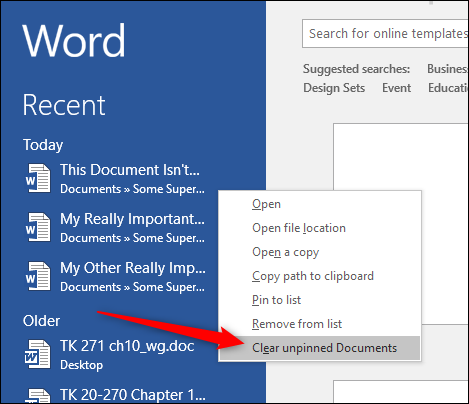
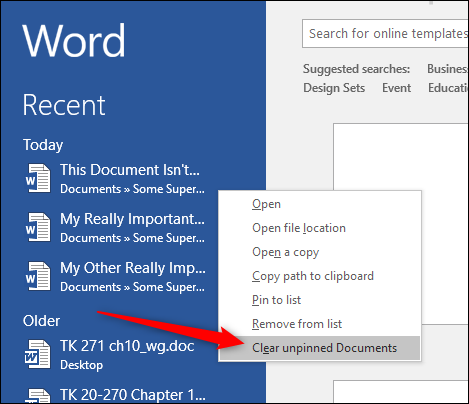
Nella finestra di avviso che appare, Fare clic sul pulsante “sì”.
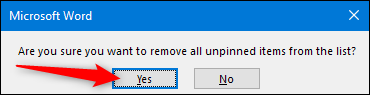
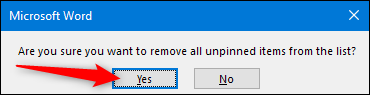
Questo cancella tutti i documenti dall'elenco recente che non hai appuntato come documenti preferiti.
Se preferisci, puoi anche scegliere l'opzione “Cancella dall'elenco” in tale menu per eliminare solo il documento selezionato con il pulsante destro del mouse.
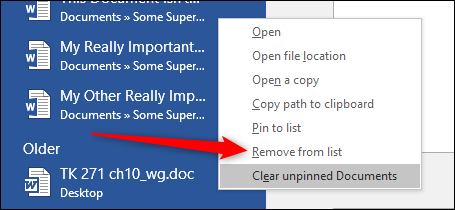
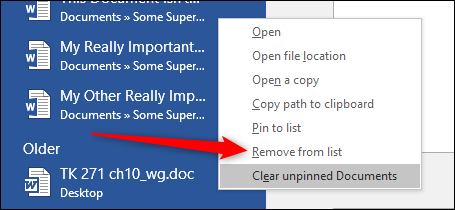
Disabilita l'elenco dei documenti recenti
Anche disabilitare completamente l'elenco dei documenti recenti è abbastanza semplice. Se sei nella schermata iniziale di Word, clicca il link “Aprire altri documenti” In basso a sinistra.
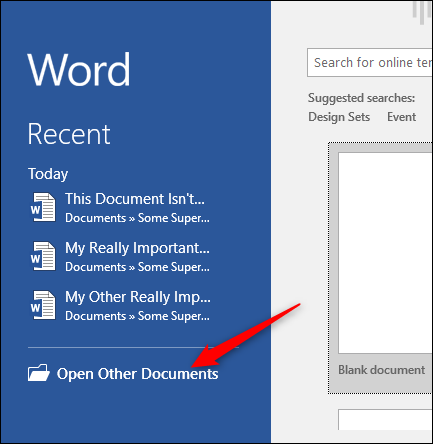
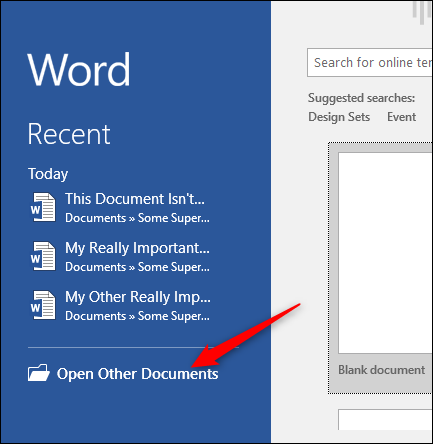
oh, se hai già un documento aperto, clicca sul menu “File”.
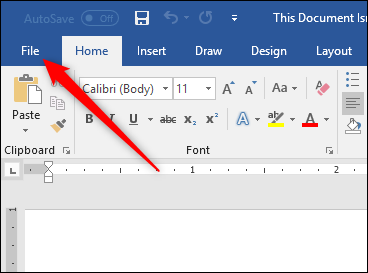
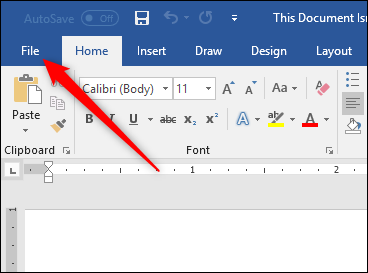
Prossimo, clicca sul comando “scelte” in basso a sinistra.
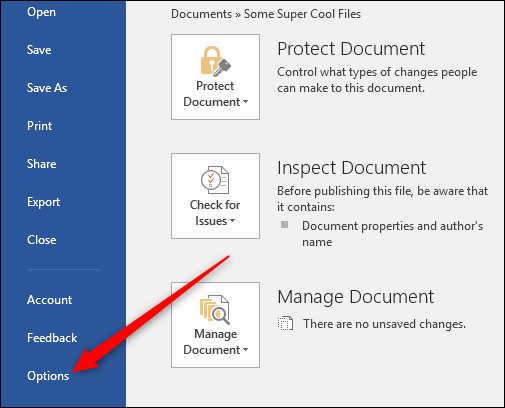
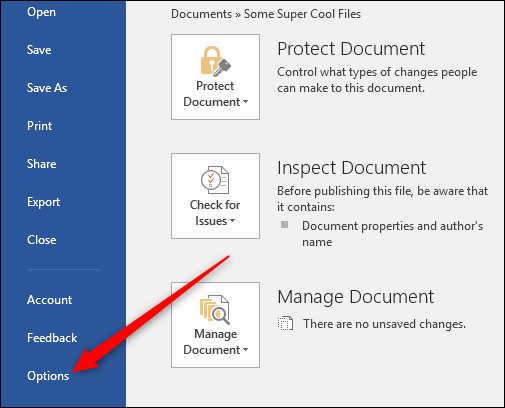
Sul menu “Opzioni di parole”, passa alla scheda “Avanzate”.
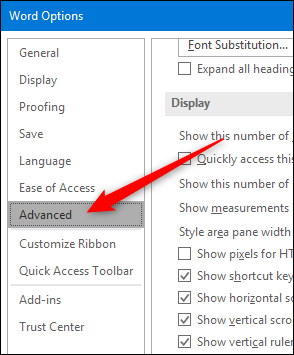
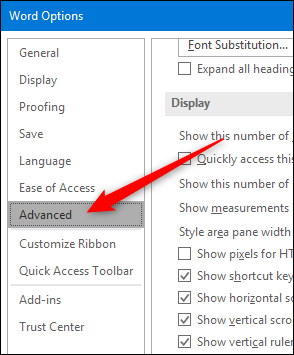
Sulla destra, scorri verso il basso fino alla sezione “Schermo”. Disattivare la visualizzazione di documenti recenti impostando l'opzione “Mostra questo numero di documenti recenti” a zero, e quindi fare clic sul pulsante “Accettare”.
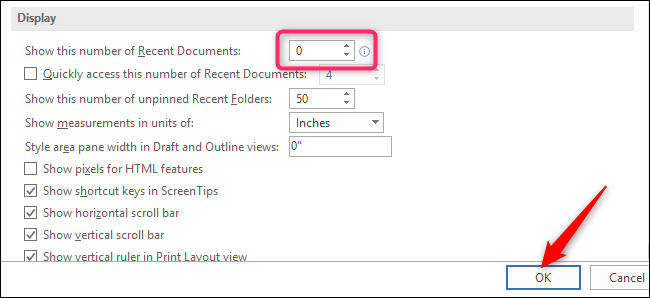
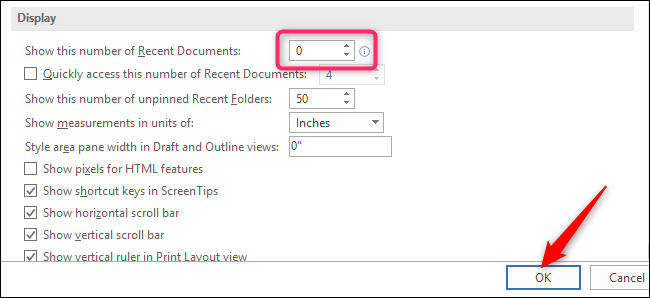
Ora, quando apro la parola (oppure utilizzare il comando “Aprire” all'interno dell'applicazione), L'elenco dei documenti recenti dovrebbe essere vuoto. Inoltre, non dovresti più vedere il documento recente nell'elenco jumplist per il pulsante della barra delle applicazioni.
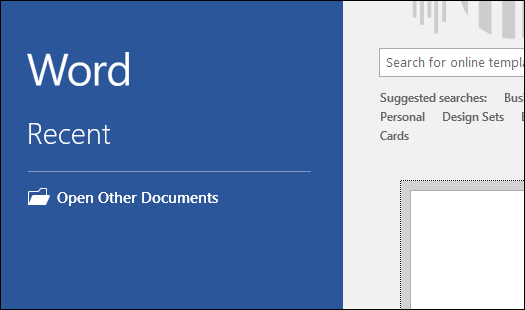
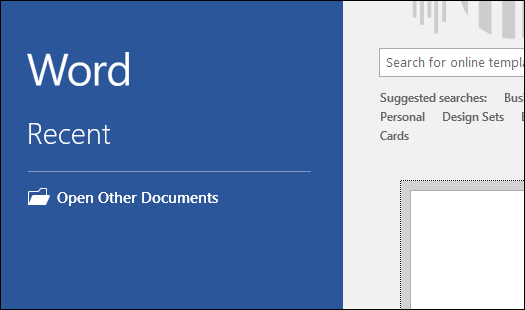
Se desideri riattivare la visualizzazione dei documenti recenti in futuro, tornare alla stessa finestra “Opzioni di parole” e impostare il numero di documenti recenti che si desidera visualizzare. 50 è l'impostazione predefinita, ma puoi selezionare qualsiasi numero tra 0 e 50. Tieni presente che quando riattivi la visualizzazione dei documenti recenti, verranno visualizzati nuovamente i documenti visualizzati in precedenza.
impostaTimeout(funzione(){
!funzione(F,B,e,v,n,T,S)
{Se(f.fbq)Restituzione;n=f.fbq=funzione(){n.callMethod?
n.callMethod.apply(n,argomenti):n.queue.push(argomenti)};
Se(!f._fbq)f._fbq = n;n.push=n;n.loaded=!0;n.version='2.0′;
n.coda=[];t=b.createElement(e);t.async=!0;
t.src=v;s=b.getElementsByTagName(e)[0];
s.parentNode.insertBefore(T,S) } (window, documento,'copione',
'https://connect.facebook.net/en_US/fbevents.js');
fbq('dentro', '335401813750447');
fbq('traccia', 'Visualizzazione della pagina');
},3000);






